Настройка ISPmanager на Облачных серверах | REG.RU
На облачных серверах можно выбрать панель управления ISPmanager 6. Она имеет несколько вариантов лицензии. Подробнее: Как изменить тарифный план лицензии.
Как установить домен по умолчанию
Если вы хотите, чтобы по IP-адресу сервера открывалась страница определённого сайта, сделайте домен приоритетным. Для этого:
-
1.
Перейдите в панель управления.
-
2.
Перейдите в раздел Сайты и кликните по строке с доменным именем. Нажмите на три точки и выберите Изменить:
-
3.
Отметьте галочкой поле Сайт по умолчанию и нажмите Ok:
Готово, вы назначили домен по умолчанию.
Как снять ограничение входа с одного IP в ISPmanager на Облачных серверах
Подобное происходит, когда интернет-провайдер предоставляет динамический IP-адрес. После перезагрузки компьютера или разрыва интернет-сессии в большинстве случаев IP-адрес меняется, и войти в панель управления уже не удается.
Решение проблемы
Подключитесь к серверу по SSH или по протоколу SFTP под пользователем root
Подключитесь к серверу по SSH или по протоколу SFTP под пользователем root. Ниже для приведен пример подключения по SFTP при помощи клиента WinSCP.
-
1.
Откройте файл /usr/local/mgr5/var/userconf/ispmgr.root для редактирования:
-
2.

Найдите строку Access 123.123.123.123
-
3.
Удалите данную строку и сохраните файл:
-
4.
Проверьте вход в панель управления ISPmanager.
Чтобы проблема не возникла в будущем, рекомендуем подключить статический IP-адрес или в настройках ограничения прописать доступ для подсети (подсеть можно узнать у интернет-провайдера). Подробнее читайте в статье: Настройки панели (ISPmanager)
Как сменить версию PHP для облачных серверов через ISPmanager
Чтобы сменить версию PHP:
-
1.
Перейдите в панель управления.
 Авторизуйтесь под пользователем, которому принадлежит домен.
Авторизуйтесь под пользователем, которому принадлежит домен.Чтобы узнать, какому пользователю принадлежит домен, перейдите в раздел Сайты. В графе «Владелец» указан логин пользователя-владельца:
-
2.
-
3.
В блоке «PHP» выберите режим работы и версию PHP. Выбрать версию PHP можно только для режимов CGI и FastCGI (Apache). Затем нажмите Ok:
Что делать, если нет режима PHP FastCGI (Apache)
Если в настройках сайта не отображается режим FastCGI (Apache) — включите его для владельца домена.
-
1.
Перейдите в панель управления и авторизуйтесь под пользователем root.
-
2.
В разделе «Пользователи» кликните на строку с именем пользователя и выберите Изменить:
-
3.
В блоке «Доступ» отметьте галочкой пункт Может использовать PHP в режиме FastCGI (Apache). Затем нажмите
Как настроить кэширование и сжатие в ISPmanager на облачном сервере
-
1.
Перейдите в панель управления.
org/HowToStep»>
2.
-
3.
В блоке «Оптимизация и защита от DDoS» отметьте галочкой поле выберите уровень сжатия. Если вам нужно кэширование, отметьте галочкой пункт
В разделе «Сайты» кликните по строке с доменным именем. Нажмите на три точки и выберите Изменить:
Чтобы отключить кэширование, повторите шаги 1 и 2. Затем снимите галочку с пункта Настроить кэширование.
Настройка резервного копирования в ISPmanager на облачных серверах
В панели управления ISPmanager можно создавать резервные копии сайтов — они создаются на сервере и занимают его дисковое пространство. Чтобы настроить резервное копирование, используйте официальную инструкцию.
Если вам нужна полная копия сервера, рекомендуем создать снэпшот с остановкой сервера.
Помогла ли вам статья?
Да
раз уже
помогла
Настройка почты на сервере в панели ISPmanager
Настройка почты на сервере нужна для проектов, предусматривающих отправку уведомлений и общую обратную связь: форумов, интернет-магазинов, рекламных сайтов. В этой статье расскажем, как создать и настроить почту на сервере с помощью панели управления ISPmanager.
Если ранее вы не создавали почтовый домен (например, во время первоначальной настройки при создании пользователя), необходимо это сделать. Создать почтовый домен можно в разделе
В поле Имя указываем домен, для которого хотим создать почту. Далее выбираем пользователя, которому будет принадлежать этот почтовый домен в поле Владелец.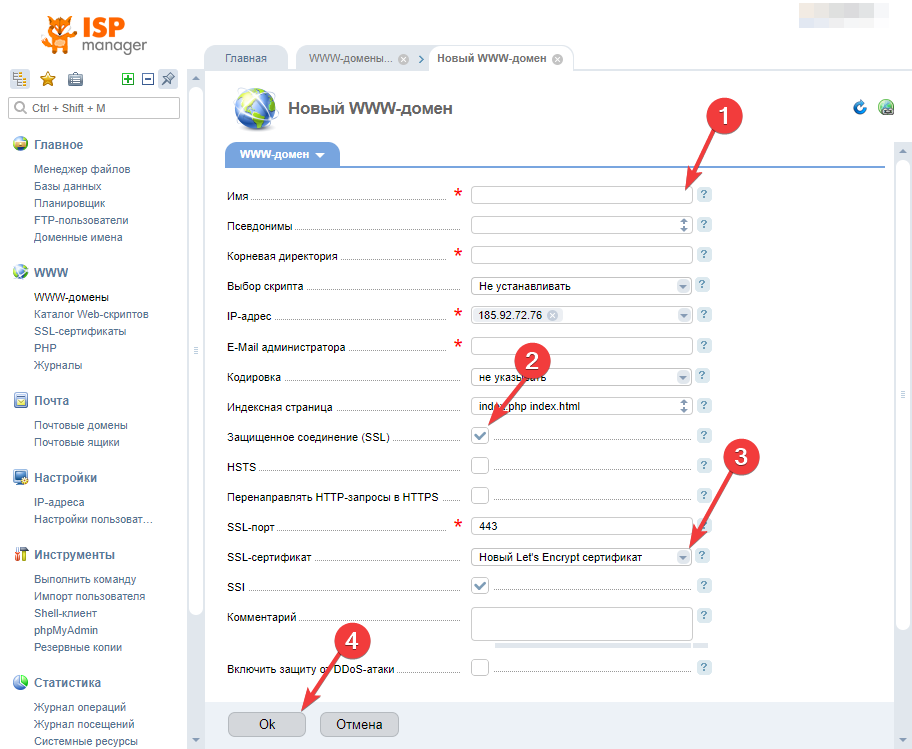 Если на сервере используется несколько IP-адресов, то в строке IP-адрес указываем тот адрес, который будет использовать почтовый сервер.
Если на сервере используется несколько IP-адресов, то в строке IP-адрес указываем тот адрес, который будет использовать почтовый сервер.
Строка Действие по умолчанию указывает, какое действие выполнит почтовый домен при поступлении писем на несуществующие ящики: отправлять сообщение об ошибке, удалять полученные письма или перенаправлять входящие письма на другой e-mail / почтовый домен.
Настройку DKIM/DMARC и SSL-сертификатов рассмотрим в следующих параграфах.
После создания почтового домена приступим к созданию почтовых ящиков. Создаются почтовые ящики аналогично почтовому домену в разделе Почта, но по кнопке Создать ящик:
В поле Имя укажите название ящика. Например, для ящика [email protected] — это admin
В поле Псевдонимы укажите дополнительные имена для ящика. Например, если указать в псевдонимах ящик «[email protected]», то отправленное на него письмо попадет на общий ящик «admin@firstvds. ru». Если же этого адреса в псевдонимах нет — оно обработается по заданным для домена настройкам почтового домена: будет отправлено сообщение об ошибке, письмо перенаправится на другой ящик или удалится.
ru». Если же этого адреса в псевдонимах нет — оно обработается по заданным для домена настройкам почтового домена: будет отправлено сообщение об ошибке, письмо перенаправится на другой ящик или удалится.
В строке Слать копии писем на e-mail можно указать адрес электронной почты, на который будут дублироваться письма с этого ящика.
Чтобы ограничить объём данных, которые будут храниться в созданном ящике можно в поле
2. Работа с почтовыми ящиками
После создания почтовых ящиков вы можете работать с ними через почтовый клиент, который можно настроить на любом из ваших устройств или через веб-интерфейс Roundcube, встроенный в панель управления.
Все данные для настройки почтового клиента указаны в ISPmanager → раздел Почта → выбрать нужный домен и нажать кнопку Редактировать → Настройки для почтовых клиентов:
Доступ в веб-интерфейс Roundcube можно получить по ссылке:
Если веб-интерфейс недоступен по ссылке https://IP-адрес_сервера/roundcube или кнопка Почтовый клиент отсутствует, то установить его можно из раздела Настройки → Конфигурация ПО → выбрать Почтовый сервер (SMTP/POP3/IMAP) → кнопка Изменить, далее отметить Roundcube, применить изменения и дождаться установки:
3.

В современном мире входящий спам является большой проблемой. Обычно вы получаете такие письма, если ваш адрес размещён на открытых ресурсах и попал в базы данных спамеров. Для борьбы со входящим спамом в панели ISPmanager есть очень эффективные инструменты, которые помогут справиться с этим неприятным явлением: Greylisting, OpenDKIM, SpamAssasin и ClamAv.
Более подробную информацию по этому вопросу вы можете найти в отдельной инструкции.
4. Верификация исходящей почты
DKIM/DMARC — это методы защиты от подделки писем злоумышленниками, они помогают принимающему почтовому серверу убедиться, что письмо было отправлено действительно с вашего доменного имени. Без этих записей современные почтовые сервисы будут определять ваши письма как спам.
Для формирования записи DKIM потребуется установить дополнительный модуль OpenDKIM (exim), по аналогии с установкой Roundcube, в разделе Настройки → Конфигурация ПО, выбрать Почтовый сервер (SMTP/POP3/IMAP) → кнопка Изменить, далее отметить OpenDKIM (exim), применить изменения и дождаться установки:
После установки OpenDKIM (exim) в разделе Почта по кнопке Почтовые домены в режиме редактирования домена появится возможность включить эту опцию, значения можно оставить по умолчанию:
Важно отметить, что если доменное имя делегировано на наши NS-серверы, в таком случае DKIM и DMARC записи будут синхронизированы автоматически, но если домен использует сторонние NS, то потребуется разместить сгенерированные ТХТ-записи у вашего поставщика услуг DNS-хостинга.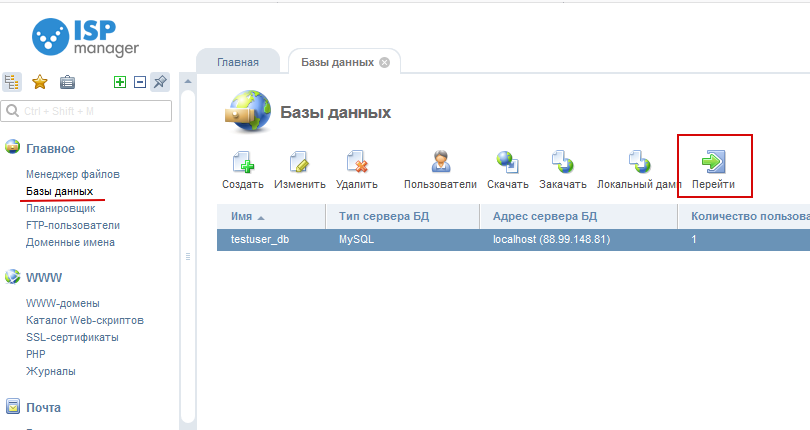 Найти значения для записей, которые были сгенерированы панелью ISPmanager всегда можно в разделе Управление DNS → выделить нужный домен и нажать кнопку Управление DNS записями:
Найти значения для записей, которые были сгенерированы панелью ISPmanager всегда можно в разделе Управление DNS → выделить нужный домен и нажать кнопку Управление DNS записями:
5. Установка SSL-сертификата на почтовый домен
По умолчанию почтовый домен защищен самоподписанным сертификатом. Для работы почты по защищенному соединению с более надежными способами шифрования установите SSL-сертификат на почтовый домен. Для этого используйте сертификат, которым уже защищен ваш сайт (один сертификат может защищать одновременно и сайт, и почту).
Если ваш сайт не защищен SSL-сертификатом, вам стоит приобрести сертификат Comodo, Thawte, RapidSSL, GeoTrust, Symantec или Global Sign. Если пользователи не совершают платежи и не оставляют конфиденциальную информацию на вашем сайте — вам подойдет бесплатный сертификат Let’s Encrypt.
Если сертификат уже был добавлен в ISPmanager из раздела SSL-сертификаты, то включить его вы можете из раздела Почта → Почтовые домены → кнопка Изменить → отметить пункт Защищенное соединение (SSL) и в поле SSL-сертификат выбрать сертификат для вашего домена.
Если хотите использовать бесплатный сертификат от Let’s Encrypt, то выбираем соответствующий пункт Новый Let’s Encrypt сертификат:
При выпуске бесплатного сертификата от Let’s Encrypt необходимо будет добавить в поле Доменное имя (если выпуск сертификата был из раздела «SSL-сертификаты») или Псевдоним для сертификата (если выпуск сертификата инициирован при редактировании почтового домена) поддомен, который используется для почтового сервера, по умолчания в ISPmanager — mail.ваш_домен.ru:
А также можно установить SSL, не добавляя его в панель как отдельный сертификат. Перейдите в раздел Почта по кнопке Почтовые домены, выберите нужный и нажмите SSL-сертификат.
Далее просто скопируйте данные вашего SSL-сертификата — корневой сертификат, секретный ключ и цепочку сертификатов для него — в соответствующие поля и сохраните изменения.
Панель управления ISPManager для управления веб-серверами Linux
Панель управления ISPManager для управления веб-серверами Linux — Webodesk- info@webodesk.
 com
com - +91 836 4254321
- Связаться с США
- Предлагает
- Компания
One-Stoper Solution TO DENGINE VPSSS и DED DESTICAL
SELICALEN PANERSAMER
SELICALE PANERSAMEN
СЕРИКАРИЧЕСКИЙ ПАНЕЛИНА
СЕРИКАРИЧЕСКИЙ ПАНЕЛИНА
СЕРИКАРИКАНАРИЧЕСКИЙ ПАНЕЛИНА
. обрабатывает Управление серверами Linux с Очень простой в обращении веб-интерфейс . Панель управления ISPManager также может обрабатывать данные, хранящиеся на локальных и удаленных серверах.
В WeboDesk вы получите Полная поддержка управления для эффективного управления панелью управления ISPManager, с ключевой привилегией поддержки «n» пользователей и доменов. Эта панель управления имеет встроенные функции безопасности, такие как шифрование , конструктор сайтов, антивирус и многое другое, с возможностью создания различных плагинов.
Функции управления ISPManager VPS
- Конфигурация установки ISPManager.
- Конфигурация настройки DNS.
- Установка и обновление программного обеспечения.
- Установка и конфигурация почтового сервера (EXIM).
- Настройка сервера базы данных | Оптимизация (MySQL/MariaDB)
- Конфигурация резервного копирования для аварийного восстановления
- БЕСПЛАТНО 50 Гб внешнего хранилища резервных копий
- Оптимизация веб-сервера (Apache/Nginx/Litespeed)
- Оптимизация/укрепление PHP
- Оптимизация скорости веб-сайта
- Управление нагрузкой
- Установка и оптимизация брандмауэра.
- Обработка миграции ISPMANAGER
- Стандартный SLA Applied
- SSL Установка и конфигурация
- Установка сторонних приложений
- Tweaks Resource Tweaks
- Свободная миграция.0005
- Настройка защиты от спама
- Защита от вредоносных программ и троянов
- Установка антивируса | Конфигурация
- Защита доступа SSH
- Многое другое.
 .
.
Управление сервером ISPManager
$ 49,99 /Месяц
Купить сейчас!
Функции управления сервером ISPManager
- Конфигурация установки ISPManager.
- Конфигурация настройки DNS.
- Установка и обновление программного обеспечения.
- Установка и конфигурация почтового сервера (EXIM).
- Настройка сервера базы данных | Optimization(MySQL/MariaDB)
- Backup Configuration for disaster Recovery
- FREE 50GB Offsite Backup Storage
- Webserver Optimization(Apache/Nginx/Litespeed)
- PHP Optimization/Hardening
- Website Speed Optimization
- Управление нагрузкой
- Установка и оптимизация Брандмауэра.
- Обработка миграции ISPMANAGER
- Стандартный SLA Applied
- SSL Установка и конфигурация
- Установка 3 -й стороны
 Конфигурация защиты от спама
Конфигурация защиты от спамаСообщите нам ваши вопросы..!
Электронная почта:
Тема:
Сообщение:
1. Что такое ISPManager?
ISPmanager — это Мощная панель управления веб-хостингом , которая позволяет независимо управлять серверами в установленных вами пределах. Также это идеальное решение как для выделенных серверов, так и для VPS.
2. Почему стоит выбрать ISPManager?
ISPmanager предлагает полный контроль, где вы можете настроить и управлять пакетами хостинга или управлять доступом и разрешениями клиентов, все из одного простого в использовании интерфейса.
3. Как насчет безопасности ISPManager?
ISPmanager имеет встроенный инструмент для защиты от DDoS . Подозрительные действия блокируются, поэтому на сервер с вашим сайтом могут попасть только безопасные запросы.
Подозрительные действия блокируются, поэтому на сервер с вашим сайтом могут попасть только безопасные запросы.
ISP Manager
Панель управления ISPmanager
ISPmanager — это мощная панель управления веб-хостингом, позволяющая управлять серверами, веб-сайтами, СУБД, почтовыми серверами и многим другим. Решение сочетает в себе множество функций настройки и диагностики, что делает управление более простым и удобным. С помощью ISPmanager вы можете создавать резервные копии данных, управлять учетными записями пользователей и отслеживать статистику сервера. Доступен через веб-интерфейс.
Возможности ISPmanager Lite
- Веб-сервер
Установка и управление веб-сервером на базе Linux, а также Apache, Nginx и PHP. Следите за статистикой потребления ресурсов.
- Почтовый сервер
Управление почтовыми доменами и почтовыми ящиками. Управление почтовыми доменами и почтовыми ящиками. Настройте редиректы и псевдонимы. Установите спам-фильтры. Используйте DKIM и SpamAssassin.
Настройте редиректы и псевдонимы. Установите спам-фильтры. Используйте DKIM и SpamAssassin. - Веб-сайты
Установите популярные платформы CMS, такие как WordPress, Joomla, Drupal и другие. Создавайте и управляйте файлами вашего сайта. - Домены
Настройка и управление веб-доменами. Назначьте их любому веб-сайту. Установите SSL-сертификаты, чтобы сохранить личные данные.
- Диспетчер файлов
Управляйте своими файлами и FTP-клиентами. Настройте разрешения для файлов и папок. Укажите домашнюю папку любого пользователя. - Резервные копии
Настройте автоматическое резервное копирование с помощью ISPtar. Создавайте расписание резервных копий на сторонние репозитории: Dropbox, Amazon и другие. - Безопасность
Установить брандмауэр для систем, на которых установлен ISPmanager. Настройте SSL-сертификат для обеспечения безопасного соединения.
- Базы данных
Легко создавать и хранить базы данных. Настройка и управление уровнями доступа пользователей. Установите различные версии MySQL для веб-сайтов. - DNS
Создание доменных зон и имен. Настраивайте и управляйте именами серверов благодаря интеграции продукта. - Версии PHP
Благодаря встроенному селектору PHP вы можете легко установить разные версии PHP, включая PHP7 для разных доменов. - Пользователи
Создание учетных записей и управление ими, установка ограничений, установка различных прав для изменения настроек сервера.
Возможности ISPmanager Business
ISPmanager Business создан специально для продажи виртуального хостинга.
Для этого панель полностью интегрирована с биллинговой платформой BILLmanager.
- Уровни доступа
Назначение разных ролей разным узлам: Интернет, база данных, почта и т.
 д.
д. - Статистика
Отслеживайте статистику потребления ресурсов и анализируйте файлы журналов. - Ограничения
Установка ограничений для пользователей и групп. - Управление кластером
Управление несколькими серверами (узлами) из централизованного веб-интерфейса.
- Перепродажа услуг
Сделайте свой сервер масштабируемым бизнесом. - Резервные копии
Настройте автоматическое резервное копирование с помощью ISPtar. Создавайте расписание резервных копий на сторонние репозитории: Dropbox, Amazon и другие. - Распределить пользователей
Распределить пользователей по разным узлам кластера.
Почему доверяют Cloud4Y
12 лет в облачных вычислениях
С 2009 года компания успешно работает на российском и международном рынках облачных услуг.
Надежная инфраструктура
4 центра обработки данных TIER III, аппаратное и программное обеспечение корпоративного уровня: HP, Cisco, Juniper, NetApp, VMware, Veeam, Microsoft и т.


 Авторизуйтесь под пользователем, которому принадлежит домен.
Авторизуйтесь под пользователем, которому принадлежит домен. com
com .
. Настройте редиректы и псевдонимы. Установите спам-фильтры. Используйте DKIM и SpamAssassin.
Настройте редиректы и псевдонимы. Установите спам-фильтры. Используйте DKIM и SpamAssassin. 
 д.
д.